- Si un navegador no te permite copiar y pegar, el sitio web que estás visitando deshabilita la selección de texto.
- Puede solucionar fácilmente el problema de selección de texto si cambia a un navegador diferente.
- Deshabilitar Javascript siguiendo nuestro método también eliminará el problema de selección de texto.
- Por último, utilice la solución siguiente para copiar el texto directamente desde el código fuente del sitio web.

Comfort Portapapeles es la mejor herramienta para administrar sus acciones de copiar/cortar/pegar. Obtenga una visión general completa de todas las acciones de su portapapeles y adminístrelas sin perder ningún dato. Esta poderosa herramienta puede:
- Mantenga un historial del portapapeles para rastrear todos los cambios
- Admite todos los formatos del portapapeles (imágenes, textos, enlaces, archivos, etc.)
- Perfectamente compatible con Windows 10 y Windows 7
Descarga la mejor herramienta para gestionar
tus acciones de copiar/cortar/pegar
Descarga ahora
Por lo general, copiar y pegar es una acción muy simple que puede realizar cualquier persona, pero de vez en cuando, su navegador no le permitirá copiar y pegar texto de ciertos sitios web.
Además, ni siquiera te permitirá seleccionar el contenido. Esto puede ser bastante frustrante, especialmente si necesitas grandes trozos de texto de un sitio para fines de investigación. Para obtener más información sobre cómo hacerlo, consulta los pasos a continuación.
Estas soluciones también cubren los siguientes 4 problemas:
- Cómo copiar y pegar en sitios web que no lo permiten Chrome
- Cómo copiar y pegar cuando no te permite
- Cómo copiar texto de una página web que no se puede copiar
- Cómo copiar texto de un sitio web que no te permite
Sugerencia rápida:
No muchos navegadores pueden presumir de su excelente flexibilidad como Opera. Hay más de 1000 formas de personalizar Opera con el catálogo de complementos a su discreción.
Y sobre su problema de copiar y pegar, en Opera, puede configurar sus propias combinaciones de teclas para casi cualquier acción del navegador, por lo que no necesita confiar en la precisión de su mouse. ¡Eso también significa acción rápida!

Opera
Con Opera puede personalizar su atajo de teclado como desee para que no tenga más problemas de copiar y pegar.
¿Qué puedo hacer si copiar y pegar no funciona en los navegadores?
Deshabilitar JavaScript
Para Chrome
- Vaya a Configuración y, en la parte inferior, haga clic en Avanzado.
- Luego Privacidad y seguridad.
- Vaya a Configuración del sitio, luego JavaScript y Bloqueado.
- Puede lograr el mismo resultado escribiendo la siguiente línea en la barra de direcciones:
chrome://settings/content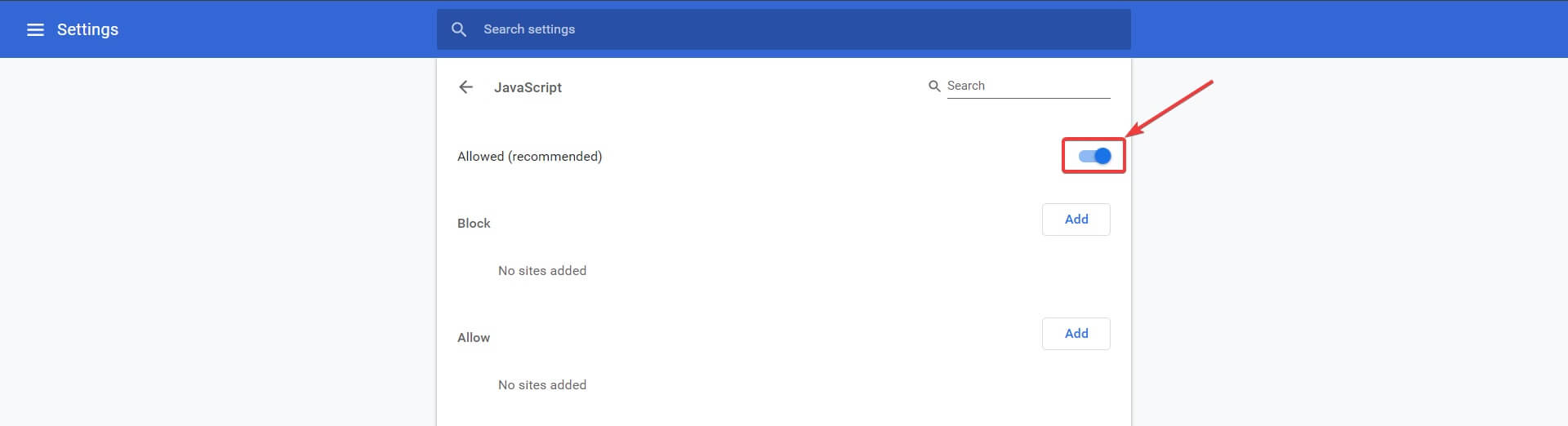
Firefox
- Escriba la siguiente línea en la barra de direcciones y confirme si aparece algún mensaje:
about:config - A continuación, verá una lista de preferencias de Firefox.
- En el cuadro de búsqueda en la parte superior de la página escriba:
javascript.enabled - A continuación, haga doble clic en él para cambiar su valor de verdadero a falso.
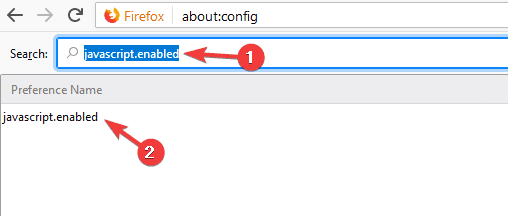
Opera
- Inicie Opera y, a continuación, abra el Menú Fácil.
- Buscar Javascript.
- Después, vaya a Configuración del sitio y, a continuación, seleccione Javascript.
- Seleccione Permitido para desactivarlo / habilitarlo.
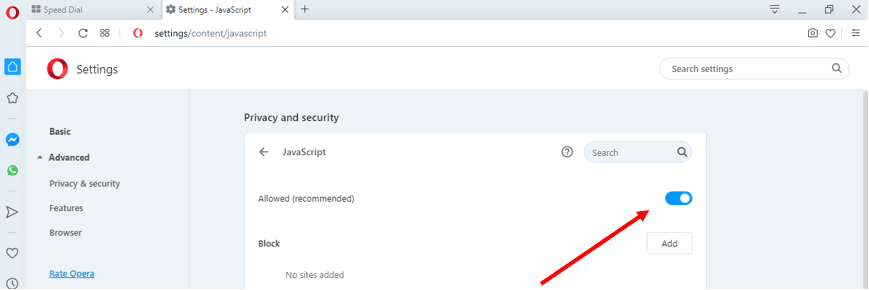
Edge
- Inicie el Editor de directivas de grupo y, a continuación, vaya a Configuración de usuario.
- Vaya a Plantillas administrativas y, a continuación, Componentes de Windows.
- Por último, vaya a Microsoft Edge.
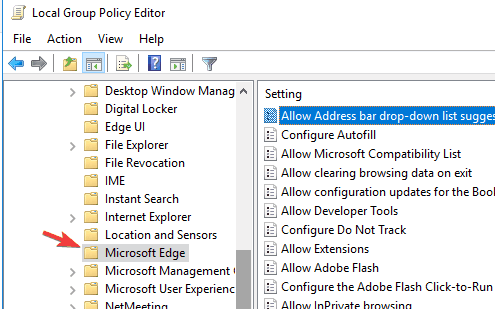
- Haga doble clic en Permitir ejecutar scripts, como JavaScript, y seleccione Desactivado.
- Haga clic en Aceptar.
Recuerde volver a habilitar JavaScript después de copiar el contenido que necesita. Algunos sitios confían en él, por lo que para evitar problemas futuros, habilítelo de nuevo.
Copie del código fuente
- Presione Ctrl + U en la página deseada y debería ver su código.
- Use Ctrl + F para navegar y encontrar exactamente lo que necesita.
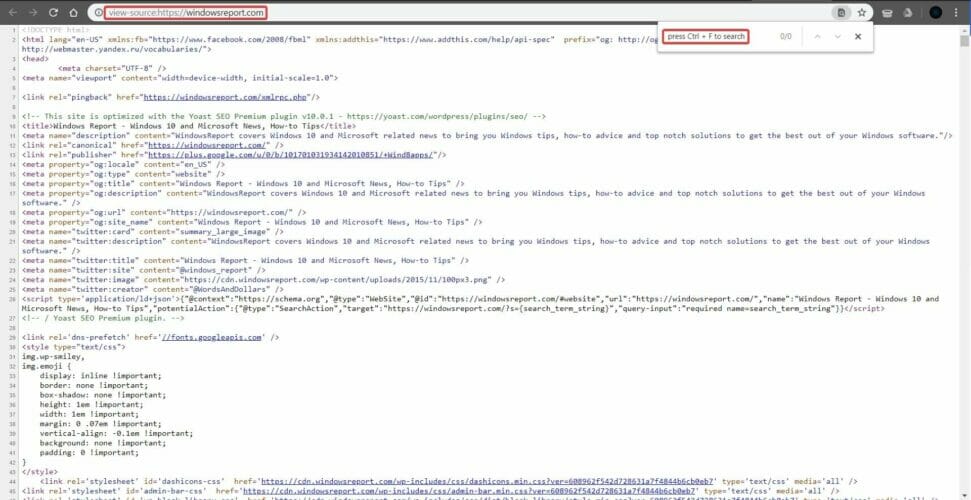
Nota: Además de todo el texto, verás mucho código, enlaces a imágenes y otras cosas, pero es poco probable que puedas copiarlos para usarlos más sin saltar a través de algunos aros.
Otros métodos útiles
- Use extensiones y complementos como Deshabilitar JavaScript para Firefox.
para Chrome. También hay extensiones similares para otros navegadores.
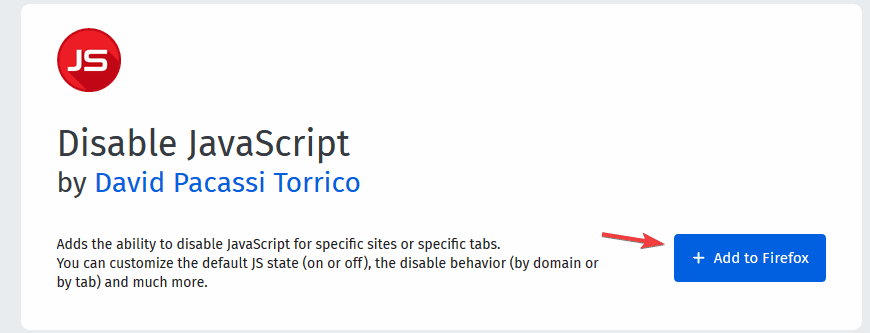
- Usar un sitio web proxy que le permita deshabilitar JavaScript antes de abrir el sitio que le interesa.
- Simplemente vaya a su motor de búsqueda y encuentre un sitio web proxy gratuito.
- Imprima el sitio web en PDF y luego acceda al contenido que necesita. También tenemos una guía sobre cómo imprimir en PDF, así que asegúrese de echarle un vistazo.
- Tome una captura de pantalla del sitio, si está más interesado en las fotos, o use OCR (Reconocimiento Óptico de caracteres) para el texto.
Eso es todo. Espero que una de estas soluciones te haya ayudado a copiar el contenido que necesitas. Recuerda que puedes copiar texto y otro contenido solo para uso personal.
Si conoce otro método para copiar contenido de sitios web que no lo permiten, compártalo en la sección de comentarios a continuación junto con cualquier otra pregunta que pueda tener.
Preguntas Frecuentes
-
¿Cómo se copia y pega en una computadora?
La forma clásica de copiar y pegar es usar los accesos directos Ctrl + C y Ctrl-V. Si por alguna razón, no puede copiar y pegar, tenemos una guía impresionante para ayudarlo a solucionarlo para Windows 10.
-
¿Cómo se copia desde un sitio web que no se lo permite?
Si desea copiar texto de un sitio web que deshabilite la selección de texto, presione CTRL + U para abrir el código fuente del sitio web y copiar el texto directamente desde allí. Alternativamente, también puede imprimir la página web respectiva en PDF.
-
Cuando copia texto, ¿a dónde va?
Al copiar texto, el fragmento de texto correspondiente se almacena temporalmente en el portapapeles. Aquí hay una lista con los mejores administradores de portapapeles para Windows 10.
- Navegador errores
póngase en Contacto con un Experto